Cum să utilizați convertorul de imagine în text (OCR Converter)
Publicat: 2019-11-14Am ajuns pe lună, încă utilizarea hârtiei, cărților, tipăritelor și ziarelor nu a fost complet digitalizată. iPad-urile, tabletele și Kindle-urile înlocuiesc hârtia și suporturile de imprimare, deși va dura timp pentru o reînnoire completă. Dar datorită tehnologiei, în special a software-ului de conversie a imaginii în text, păstrarea cunoștințelor nu mai este o problemă.
Vom face fără hârtie cu convertorul de imagine în text pentru a digitaliza toate documentele noastre și pentru a converti fiecare document și registru în format de fișier MS Word, Excel sau PDF cu cel mai bun convertor OCR. De asemenea, puteți utiliza aceste OCR online gratuite și puteți converti fișierele PDF scanate în Word sau puteți scana text din imagini. Acest articol vă va ajuta să înțelegeți cum să utilizați Image to Text Converter (OCR Converter) și să utilizați tehnologia Optical Character Recognition (OCR) .
Cum folosim OCR Converter?
Recunoașterea optică a caracterelor (OCR) permite profesioniștilor care lucrează să convertească documente pe hârtie sau imagini statice cu text în format text editabil. Este cel mai benefic pentru medici, profesori sau avocați, deoarece fac o mulțime de documente. Odată ce scanați și salvați o imagine în format JPG, JPEG, PNG, GIF, BMP sau PDF, puteți procesa fișierul folosind un software OCR pentru a recunoaște numerele și alfabetele din fișier și a le converti într-un fișier word editabil sau într-un PDF care poate fi căutat. format.
De ce folosim OCR Converter?
Dacă rescriem un document uitându-ne la formatul de imagine, poate dura mult timp și putem face compromisuri la nivelul de acuratețe, cu toate acestea, software-ul OCR poate efectua sarcini de digitizare fără a pierde timpul cu o acuratețe de 100%. Un document Word poate reduce semnificativ timpul de căutare pentru un anumit cuvânt, propoziție sau paragraf. OCR Converter reduce spațiul de stocare a fișierelor pe un computer și, de asemenea, face mediul fără hârtie. Îmbunătățește fluxul de lucru și productivitatea.
Cel mai bun software de conversie OCR
Există numeroase software-uri OCR Converter disponibile pe diverse portaluri și cele mai multe dintre ele sunt gratuite. De asemenea, puteți utiliza OCR online gratuit pentru a scana text din imagini, dar dacă aveți multe imagini de scanat, este mai bine să alegeți o versiune profesională plătită. Aici am testat și enumerat cel mai bun software disponibil OCR Converter.
Microsoft OneNote
Unul dintre cele mai de încredere și cel mai bun convertor OCR este Microsoft OneNote. Dacă aveți un pachet pachet Microsoft, puteți adăuga Microsoft OneNote la pachet contactând Asistența Microsoft și folosiți cel mai de încredere OCR Converter.
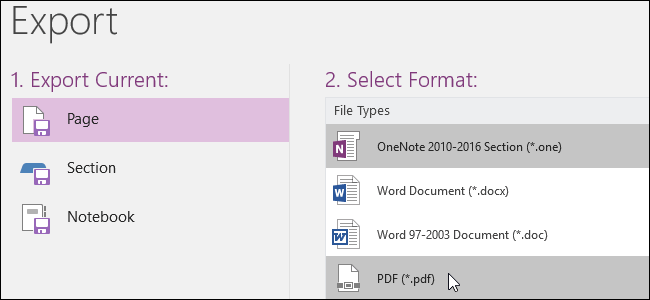
Microsoft OneNote are o funcție avansată de conversie OCR pentru a funcționa pe imagini tipărite și scripturi scrise de mână. Funcționalitatea este similară cu alte convertoare OCR. Trebuie doar să trageți sau să încărcați o imagine scanată pe Microsoft OneNote, faceți clic dreapta pe imagine și faceți clic pe „Copiați textul din imagine”. Copiază întregul text din imaginea selectată și vă permite să-l lipiți într-un document Word sau în orice alt câmp de text. Este una dintre cele mai ușoare și convenabile imagini în convertor de cuvinte.
„Îl poți obține gratuit!”
Ia-l acum
SimpleOCR
Nu toate convertitoarele OCR pot demonstra un nivel similar de acuratețe atunci când vine vorba de conținut scris de mână. Doar câțiva convertoare de imagine în cuvânt pot îndeplini sarcina și SimpleOCR este unul dintre aceștia.
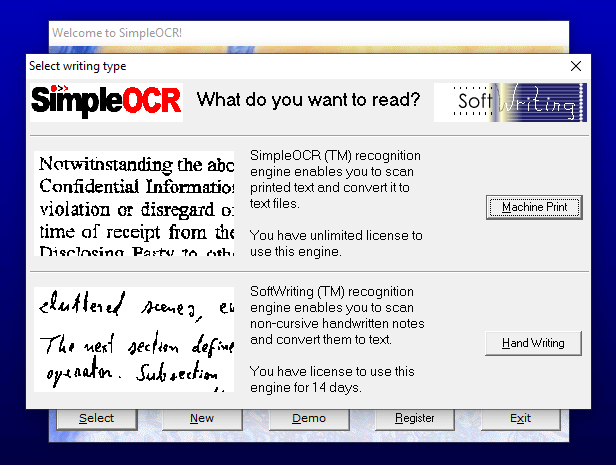
- SimpleOCR poate fi configurat să citească direct de pe scaner sau să adauge imagini manual.
- Există câteva funcții utile, cum ar fi selectarea textului, selectarea imaginilor sau ignorarea textului.
- Convertorul de imagine în text SimpleOCR are un verificator ortografic încorporat pentru a corecta discrepanțe
- Fișierul convertit poate fi stocat într-un format (.txt) sau (.Doc).
Ia-l acum
Easy Screen OCR Converter
Easy Screen OCR Converter este unul dintre cele mai profesioniste și mai multifuncționale convertoare imagine în cuvânt, care poate scana text din imagine în mai mult de 100 de limbi acceptate. Vă permite 20 de încercări gratuite înainte de a cumpăra abonamentul și, odată ce îl faceți upgrade la versiunea premium, deschide gama de funcții multifuncționale.
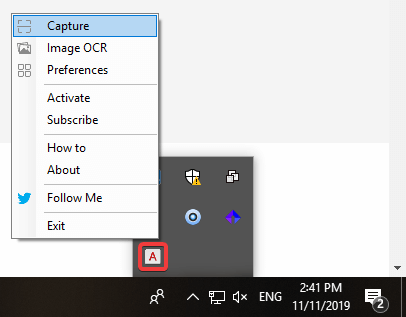

Easy Screen OCR Converter vă permite, de asemenea, să capturați imagini cu flux liber pe ecran. Puteți face o captură de ecran a unei imagini, a unui site web, a unui document sau a unui videoclip doar cu mouse-ul și o va converti într-un format text.
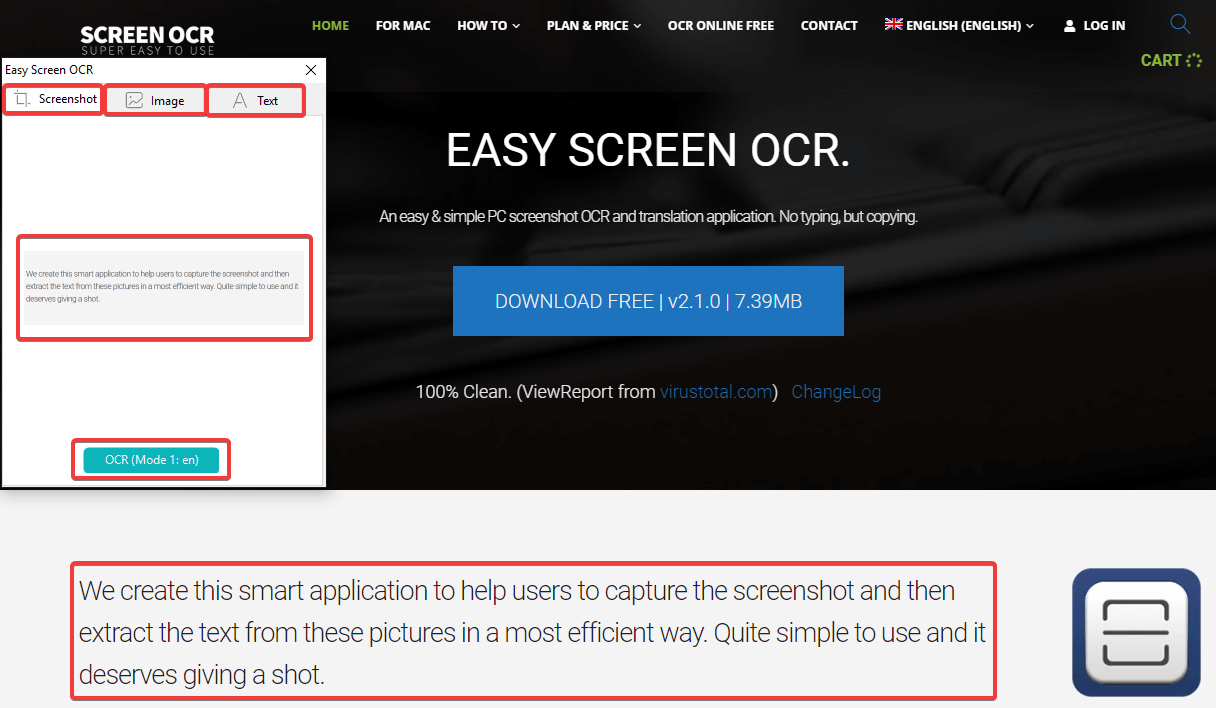
Consola vă oferă trei file pentru a vedea previzualizarea capturii de ecran capturate, faceți clic pe butonul OCR pentru a citi textul din imagine și utilizați-l oriunde. Acest software folosește motorul OCR de la Google pentru a scana text din imagine și pentru a-l converti într-un document.
Ia-l acum
Bonus: Google Docs OCR Converter
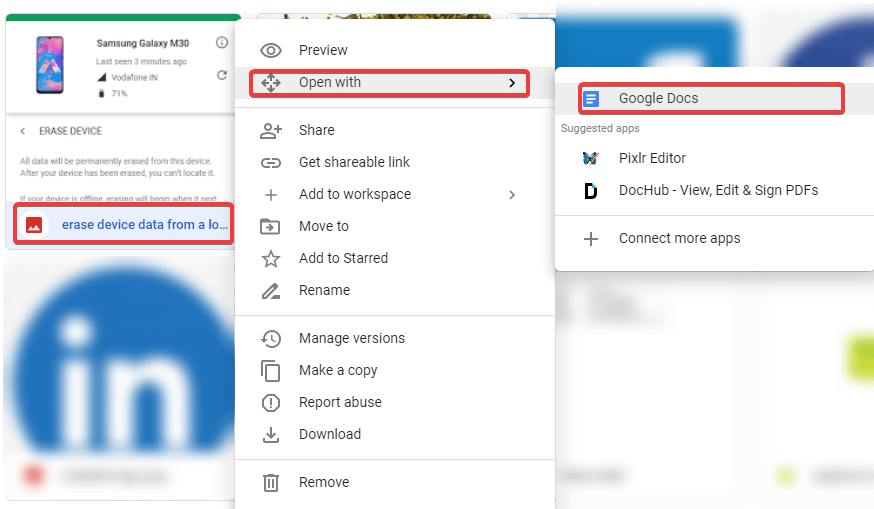
Puteți încerca, de asemenea, convertizorul OCR încorporat în Google Drive. Este o metodă de încredere, fiabilă și sigură de a extrage text dintr-un fișier imagine. Procesul este destul de simplu și ușor de realizat.
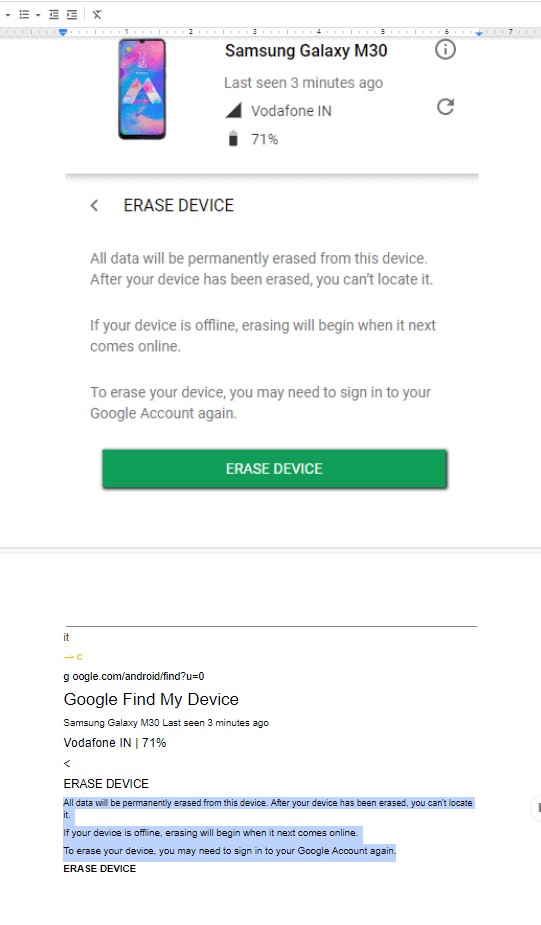
- Pur și simplu încărcați un fișier JPEG, PNG, GIF sau PDF pe Google Drive cu un format de text de 10 pixeli sau mai mare și o dimensiune de fișier de maximum 2 MB. Google Drive are încorporată o funcție de detectare automată a limbii.
- Faceți clic dreapta pe fișierul imagine și extindeți secțiunea „Open With” și selectați „Google Docs”.
- Fișierul se va deschide într-un format de document care include imaginea și textul convertit care poate fi selectat, copiat, lipit sau editat pe document.
Convertor OCR online
Există mai multe convertoare OCR online pe care le puteți folosi din când în când, în funcție de nevoile dvs. Am selectat câteva dintre cele mai bune OCR online gratuite.
OCR online
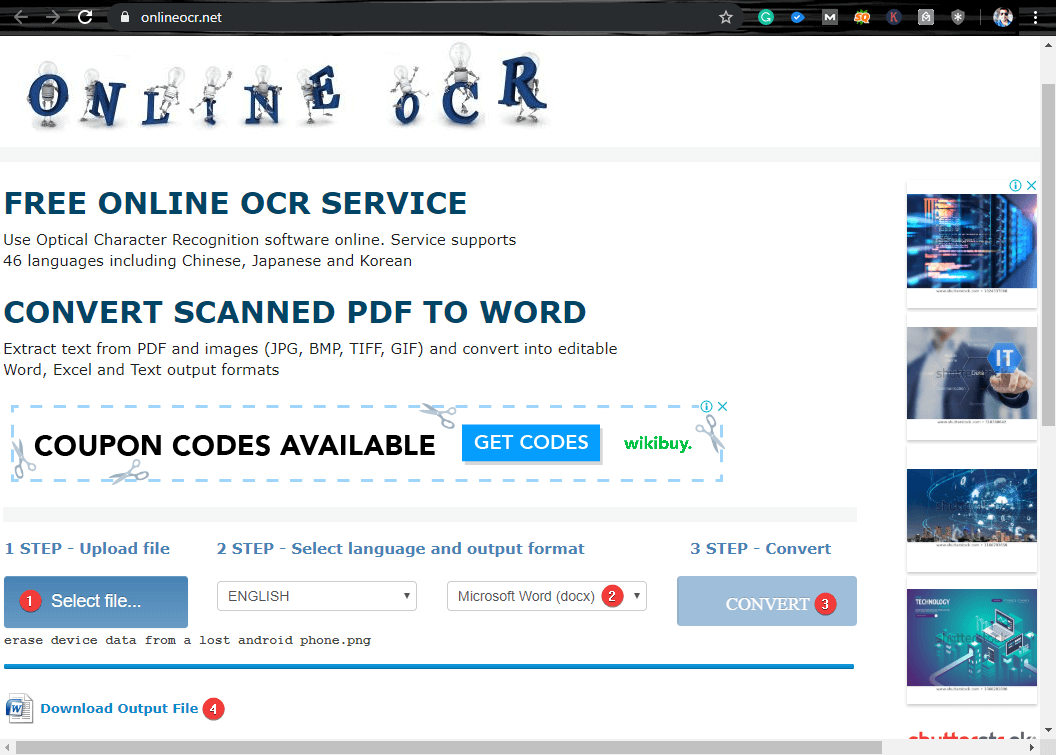
Online OCR Converter este un convertor de imagine în cuvânt ușor de utilizat, care poate scana cu ușurință text din imagine. Trebuie doar să selectați fișierul imagine și să îl încărcați în browser, să selectați formatul de ieșire și limba și să faceți clic pe „Convertire” pentru a finaliza conversia.
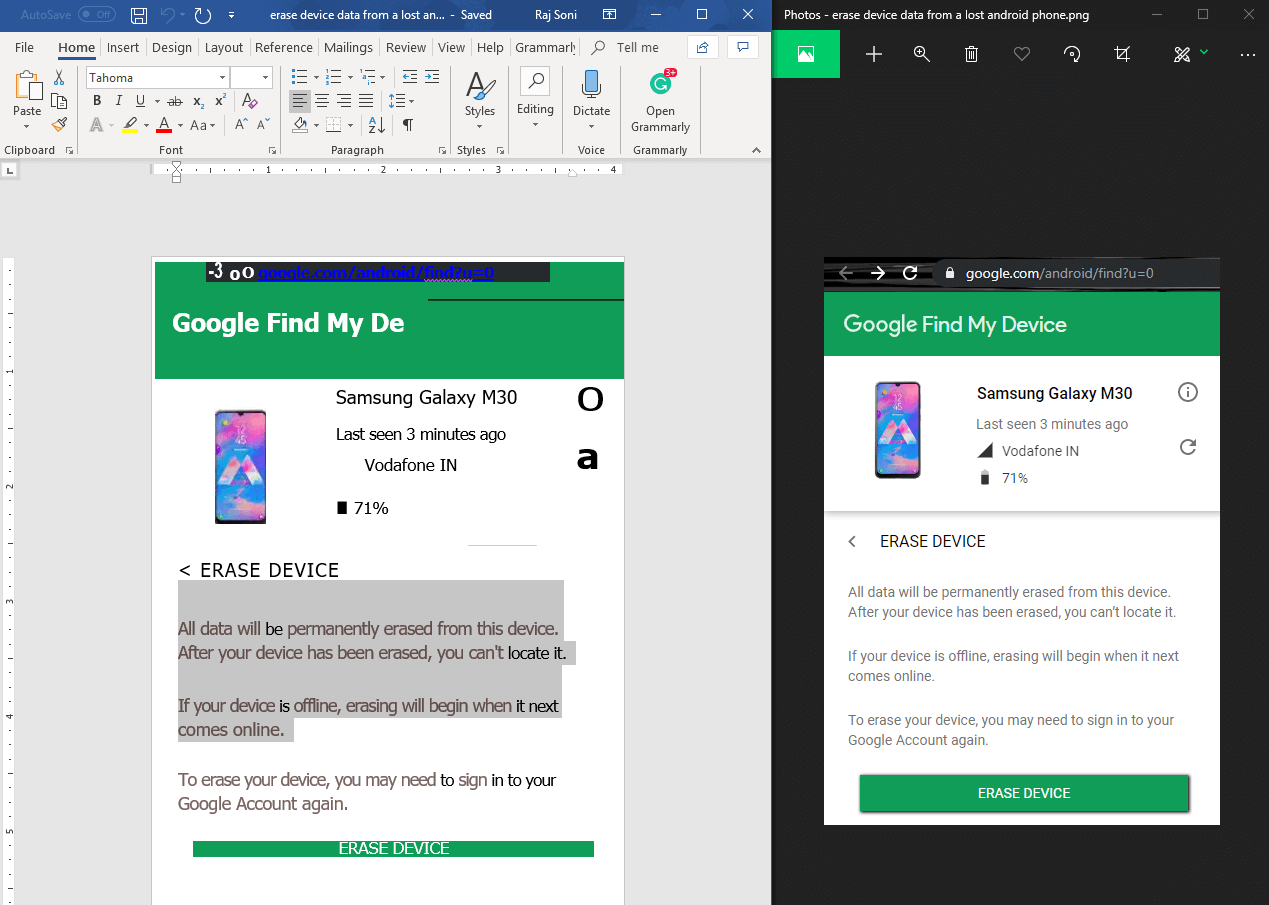
Vizitați Online OCR Converter
Convertor OCR online gratuit EasyPDF
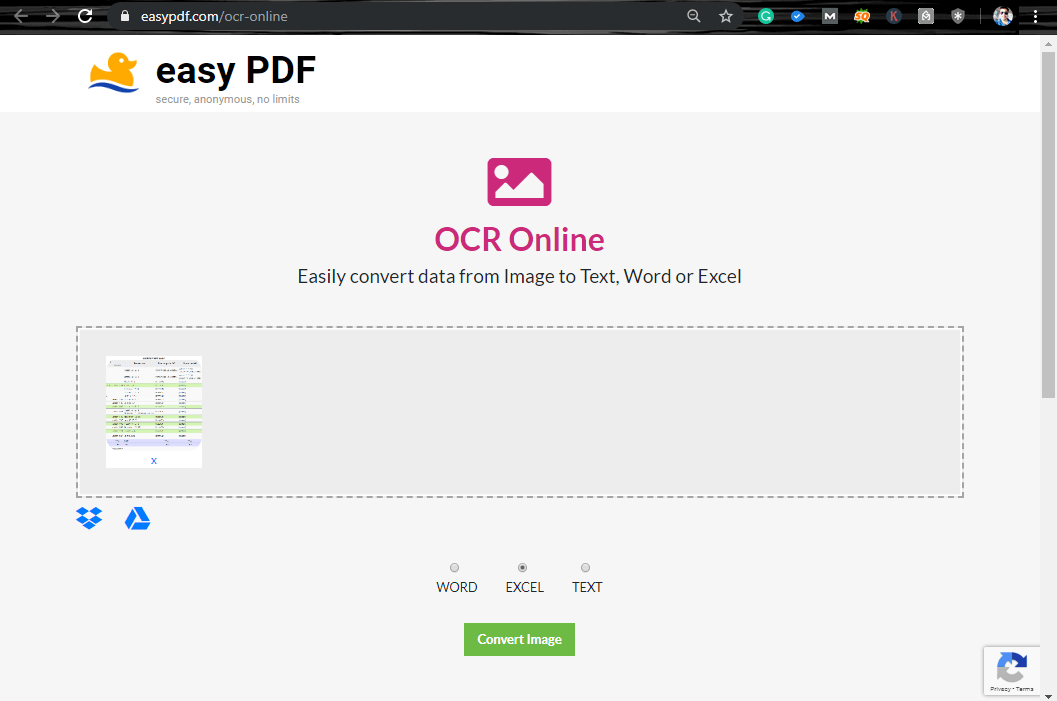
EasyPDF este din nou unul dintre cele mai incredibile instrumente OCR pentru a converti imaginea în text sau pentru a scana text din imagine. Este securizat, anonim și nelimitat convertor Word, Excel sau Text OCR pentru a obține textul scanat din imagini.
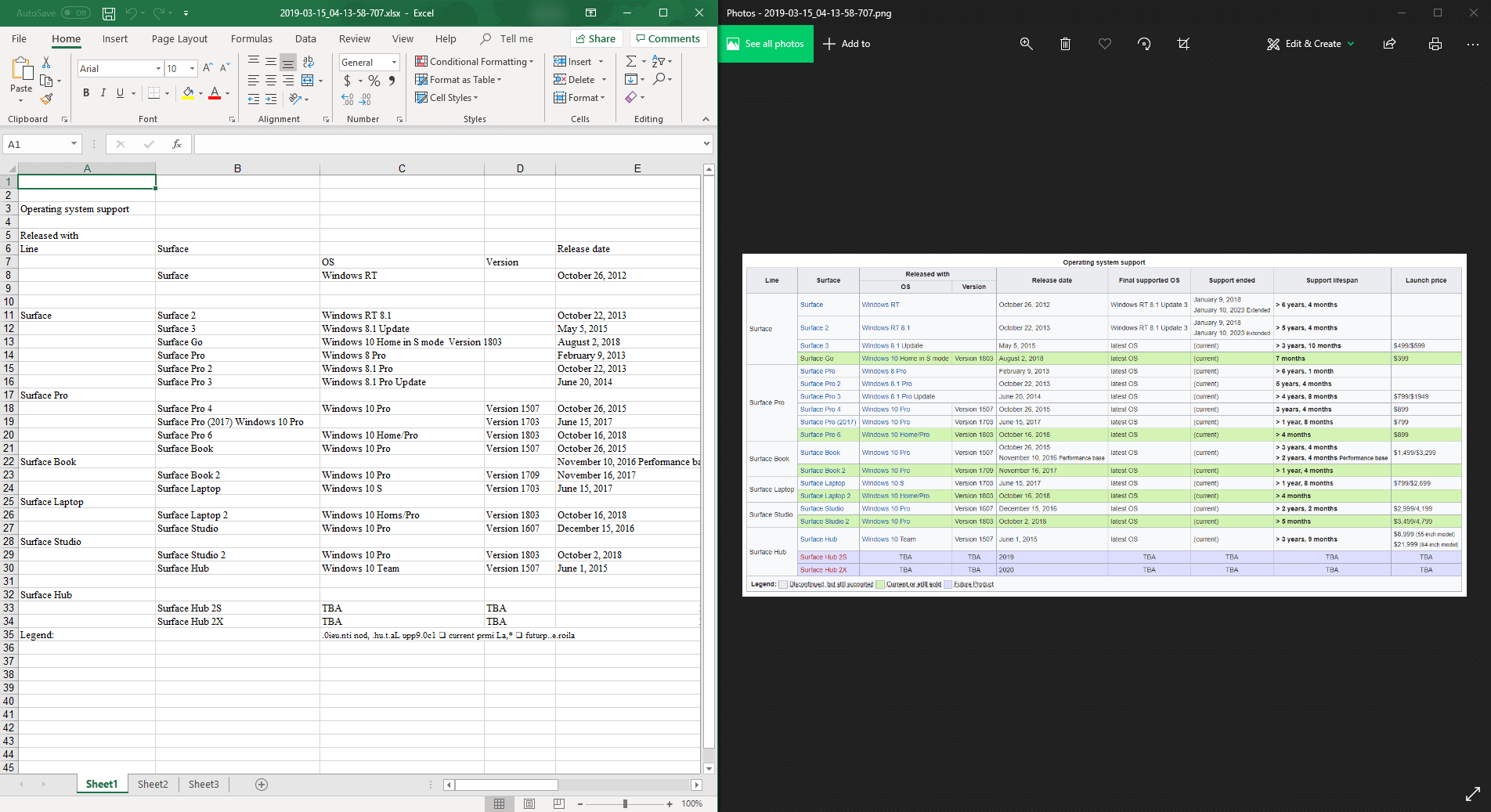
Iată un exemplu de conversie dintr-o imagine într-un format MS Excel. A convertit întreaga imagine fără a scăpa un singur text, dar compromite formatarea.
Convertor OCR online gratuit SmallSEOTools
Small-SEO-Tools este unul dintre cele mai mari site-uri care oferă soluții SEO complete împreună cu OCR Converter. Este o soluție intuitivă pentru Verificarea plagiatului, Verificarea gramaticii, Căutarea inversă a imaginilor, Contorul de cuvinte, Convertorul PDF în Word și alte instrumente de verificare SEO. Este util să vă dați seama de viteza de internet și să vă verificați IP-ul care reflectă online.
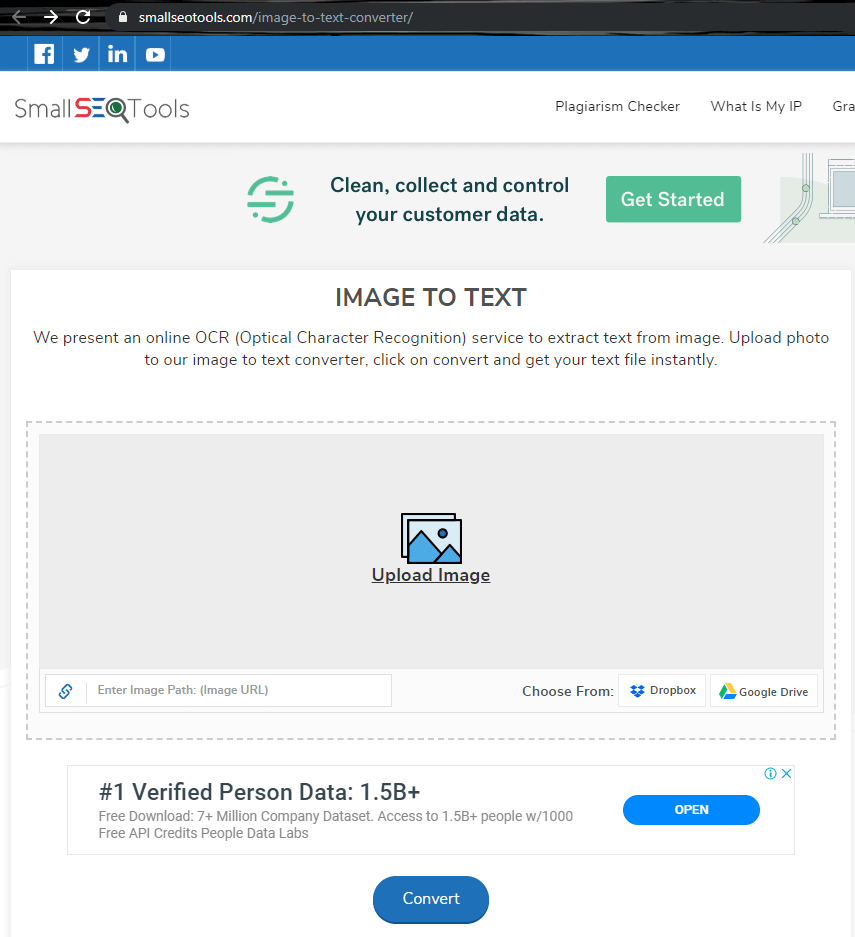
Procesul de conversie OCR online gratuit SmallSEOTool este similar cu alte instrumente. Trebuie doar să răsfoiți imaginea pe care doriți să o convertiți și să faceți clic pe butonul „Convertire”. Convertește doar fișierele în format text.
Rezumând
Deci, acestea au fost unele dintre cele mai bune din clasă convertoare de imagine în text și modalități de scanare a textului dintr-o imagine. Dacă acest articol s-a dovedit a fi util pentru dvs., vă rugăm să apreciați și să împărtășiți-l colegilor. Pentru mai multe astfel de sfaturi, trucuri și actualizări legate de tehnologie, faceți clic pe pictograma clopoțel pentru a obține actualizări regulate de la Tweak Library . Împărtășește-ți părerile despre acest articol în secțiunea de comentarii.
